






①
root化及びそれに付随する改造行為は、携帯会社(ドコモ等)およびメーカー(SHARP)の保証を無効化する”保証規約の対象外に該当する行為”です。
よってroot化によって発生したいかなる損害についても、一切の保証は受けられない、完全自己責任の行為とご理解下さい。
②
シャープ端末は一度root化すると、端末内部にそれが履歴として記録される仕組みになっているそうです。
なのでroot化後、明らかに別の原因での自然故障等が発生して保証修理を要求しても、検査の結果root化履歴が判明した場合、下手をすれば、それを理由に無償修理等を断られるリスクがあります。
③
本記事で紹介するSH-02Eのroot化に使用するwindows用プログラムは、有志の凄腕のハッカーの方々が、幾人もの人柱(リスク覚悟で実験台を買って出る端末オーナー)を出しつつ完成させたものを、善意によって無料公開してくれているものです。
しかし、当然このようなツールに動作保証はありませんし、使用によるいかなる損害も、ツール作者様及び当ブログ管理人は負いません。
また、ツール作者様及び人柱様に敬意と謝意と、root化に手を出すための最低限のネット検索能力のハードルの意味合いも込め、ツールの保管場所URLへの直接的なリンクは貼りません。
といってもそのままググれば辿り着ける程の情報を載せてますので、後は自分で辿り着いて入手してください。
※なお、この記事アップ以降、何らかの事情(スレッドのDAT落ちやダウンロードリンク期限切れ等)でツールがダウンロード不可能になっても、当方はフォローいたしません。
④
当方に質問のメッセージは送らないで下さい。
当方は趣味でやっているだけの素人につき、記載以上のことは回答出来ません。
また、この記載内容とgoogle先生を駆使するだけで間違いなくroot化位は出来る程度には情報を載せてありますので、わからないことはggrks







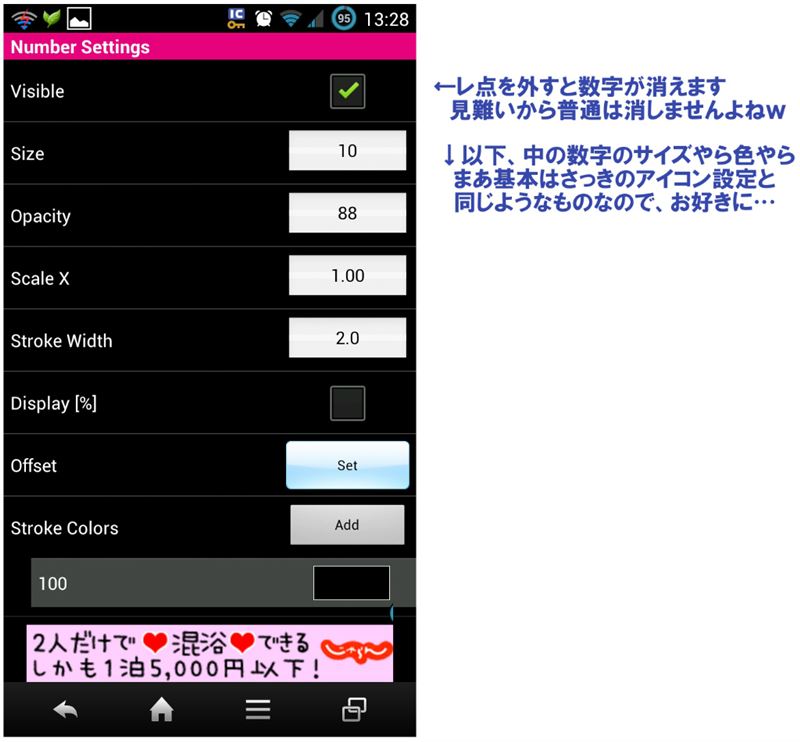

|
O2センサー交換 カテゴリ:その他(カテゴリ未設定) 2025/05/02 00:37:08 |
 |
|
中華製 ドアチェックダンパーストッパーストラップ カテゴリ:その他(カテゴリ未設定) 2025/03/19 16:13:09 |
 |
|
HITACHI イグニッションコイル カテゴリ:その他(カテゴリ未設定) 2025/02/03 07:05:07 |
 |
 |
スバル フォレスター 2020年4月21日納車。 2011年式(11年6月登録 C型)XT・5MT フル ... |
 |
スズキ MRワゴン 妻専用車として増車。 2022年9月10日納車。 某ディーラー系中古車で2012年 ... |
 |
スバル フォレスター 【2020年4月1日追記】 最終メーター:37,479km 買取店にドナドナしました ... |
 |
マツダ デミオ 【追記】 H30年6月13日買取店へ引き渡し 最終走行距離:42,058km 丸5年、 ... |